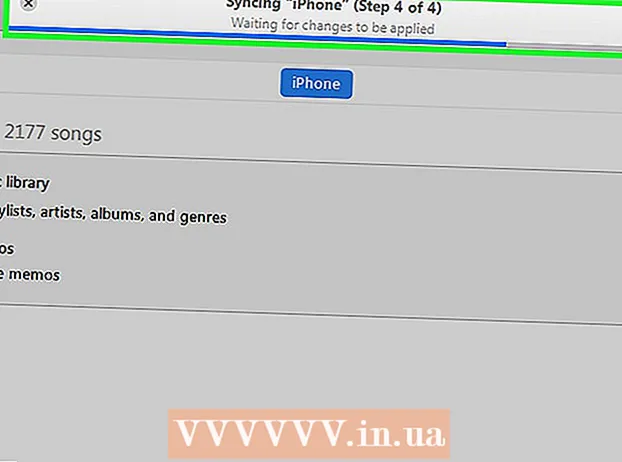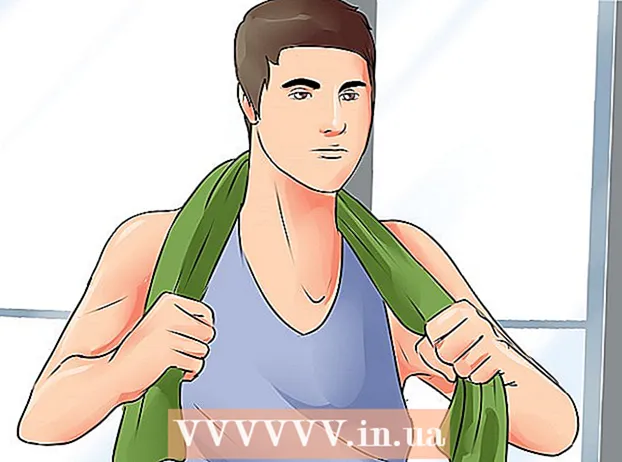Müəllif:
Charles Brown
Yaradılış Tarixi:
4 Fevral 2021
YeniləMə Tarixi:
1 İyul 2024

MəZmun
Son vaxtlar Windows sizi səhvlərlə bombardman edirmi? Bəzi əsas sistem sənədləriniz zədələnmiş ola bilər. Bunun bir neçə səbəbi ola bilər, lakin Təmir Quraşdırması bir çox problemi həll edə bilər. Quraşdırmanı bərpa etmək, şəxsi sənədlərinizə təsir etmədən həyati sistem sənədlərini bərpa edəcəkdir. Bunun necə olduğunu öyrənmək üçün aşağıda oxuyun.
Addımlamaq
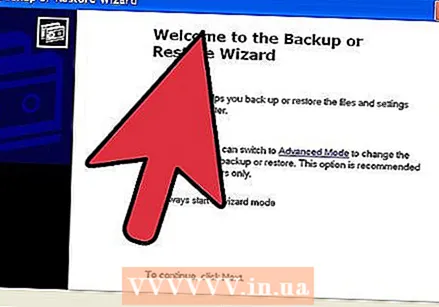 Məlumatlarınızı yedəkləyin. Quraşdırmanı bərpa etmək məlumatlarınıza təsir etməməsinə baxmayaraq, bir şeyin səhv olması halında ehtiyatla yanılmaq həmişə yaxşıdır. Xarici sürücü, CD / DVD və ya digər saxlama mühitində əsas sənədlərinizin surətini çıxarın.
Məlumatlarınızı yedəkləyin. Quraşdırmanı bərpa etmək məlumatlarınıza təsir etməməsinə baxmayaraq, bir şeyin səhv olması halında ehtiyatla yanılmaq həmişə yaxşıdır. Xarici sürücü, CD / DVD və ya digər saxlama mühitində əsas sənədlərinizin surətini çıxarın. - Sənədlərim, Masaüstüm və yaratdığınız və yerləşdirdiyiniz digər qovluqlar daxil olmaqla bütün mümkün yerlərdən faylları topladığınızdan əmin olun.
- Windows-u sıfırdan yenidən qurmağınız lazım olsa, Windows Məhsul Açarınıza baxın. Ümumiyyətlə məhsul açarınızı Windows-un daxil olduğu sürücünün qutusundan və ya kompüterinizdəki bir stikerdən tapa bilərsiniz.
 Windows XP quraşdırma diskinizi kompüterə yerləşdirin. Dell kimi bir istehsalçıdan bir kompüter satın almış olsanız, ola bilər bir bərpa diski və ya bir Windows XP CD / DVD. Diski taxdığınızda işə başlayan avtomatik işə salma proqramını bağlayın.
Windows XP quraşdırma diskinizi kompüterə yerləşdirin. Dell kimi bir istehsalçıdan bir kompüter satın almış olsanız, ola bilər bir bərpa diski və ya bir Windows XP CD / DVD. Diski taxdığınızda işə başlayan avtomatik işə salma proqramını bağlayın. 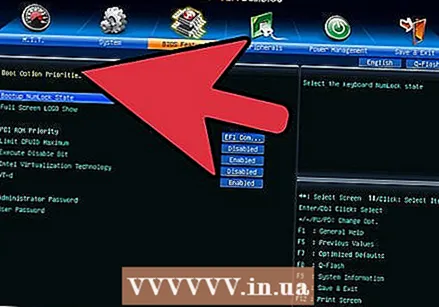 Kompüteri yenidən başladın və BIOS-a daxil olun. Disk daxil edildikdə, kompüteri yenidən başladın. Başlanğıc zamanı BIOS-a daxil olmaq üçün Setup düyməsini basın. Bu açar sistem başına dəyişir və istehsalçının loqotipinin altındadır. Tanınmış düymələr bunlardır: F2, F10, F12 və Sil.
Kompüteri yenidən başladın və BIOS-a daxil olun. Disk daxil edildikdə, kompüteri yenidən başladın. Başlanğıc zamanı BIOS-a daxil olmaq üçün Setup düyməsini basın. Bu açar sistem başına dəyişir və istehsalçının loqotipinin altındadır. Tanınmış düymələr bunlardır: F2, F10, F12 və Sil. - Windows yüklənməyə başladıqda, Quraşdırma düyməsinə vaxtında basılmadı və yenidən cəhd etməlisiniz.
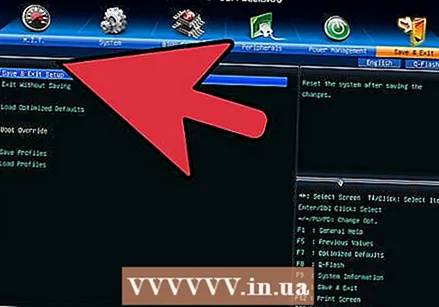 Açılış qaydasını dəyişdirin. BIOS-da olsanız, BOOT menyusuna gedin. BIOS tipinizə görə bir az fərqli bir ad ola bilər. Önyükləmə qaydasını dəyişdirməlisiniz ki, əvvəlcə CD / DVD önyüklənsin, ardından sabit disk.
Açılış qaydasını dəyişdirin. BIOS-da olsanız, BOOT menyusuna gedin. BIOS tipinizə görə bir az fərqli bir ad ola bilər. Önyükləmə qaydasını dəyişdirməlisiniz ki, əvvəlcə CD / DVD önyüklənsin, ardından sabit disk. - Normal olaraq, sabit disk əsas açılış cihazıdır. Bu o deməkdir ki, sistem əvvəlcə sabit diskdən yükləməyə çalışır və sonra Windows yüklənir. Bunu sabit disk sınamadan əvvəl ilk növbədə Windows sürücüsünün önyüklənməsi üçün dəyişdirmək istəyirsiniz.
- Önyükləmə qaydasını dəyişdirmisinizsə, qeyd edin və kompüteri yenidən başladın.
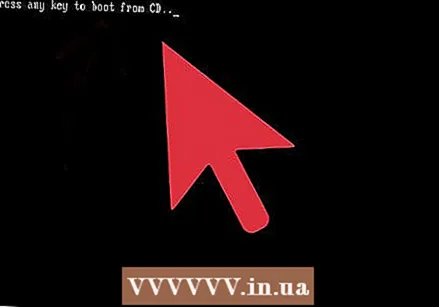 Quraşdırmaya başlayın. Kompüteriniz yenidən işə salındıqdan sonra mesajı alacaqsınız CD-dən yükləmək üçün istənilən düyməni basın ... görmək. Windows qurulmasına başlamaq üçün klaviaturadakı hər hansı bir düyməni basın.
Quraşdırmaya başlayın. Kompüteriniz yenidən işə salındıqdan sonra mesajı alacaqsınız CD-dən yükləmək üçün istənilən düyməni basın ... görmək. Windows qurulmasına başlamaq üçün klaviaturadakı hər hansı bir düyməni basın. - Quraşdırma, Windows'u qurmaq üçün lazım olan sənədləri yükləyəcək. Bu bir müddət çəkə bilər.
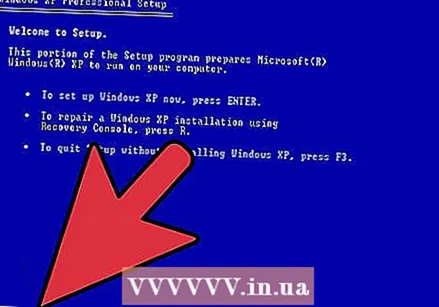 Quraşdırmanı bərpa et seçiminə gedin. Quraşdırma proqramı ilk dəfə yüklənəndə xoş bir mesaj alacaqsınız. Ekranın alt hissəsində seçimlər arasında gezinmek üçün istifadə edə biləcəyiniz düymələri görəcəksiniz. Sıfırlama düyməsini basmayın; davam etmək üçün Enter düyməsini basın.
Quraşdırmanı bərpa et seçiminə gedin. Quraşdırma proqramı ilk dəfə yüklənəndə xoş bir mesaj alacaqsınız. Ekranın alt hissəsində seçimlər arasında gezinmek üçün istifadə edə biləcəyiniz düymələri görəcəksiniz. Sıfırlama düyməsini basmayın; davam etmək üçün Enter düyməsini basın. - Windows lisenziya müqaviləsini qəbul etmək üçün F8 düyməsini basın.
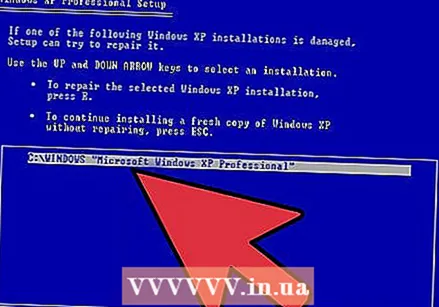 Windows kopyanızı seçin. Lisenziya müqaviləsindən sonra stansiyalarınızın siyahısını görəcəksiniz. Bu sürücülərdən biri "Windows" etiketli olmalıdır və ümumiyyətlə avtomatik olaraq seçiləcəkdir. Bunu əl ilə seçməli olduğunuz yeganə vaxt birdən çox əməliyyat sisteminizin olmasıdır.
Windows kopyanızı seçin. Lisenziya müqaviləsindən sonra stansiyalarınızın siyahısını görəcəksiniz. Bu sürücülərdən biri "Windows" etiketli olmalıdır və ümumiyyətlə avtomatik olaraq seçiləcəkdir. Bunu əl ilə seçməli olduğunuz yeganə vaxt birdən çox əməliyyat sisteminizin olmasıdır. 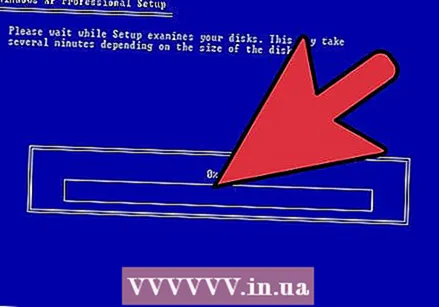 Təmirə başlayın. Doğru versiyanı seçdikdən sonra təmirə başlamaq üçün R düyməsini basın. Windows sistem sənədlərini silməyə başlayacaq. Bundan sonra yeni bir nüsxə quraşdırılacaq.
Təmirə başlayın. Doğru versiyanı seçdikdən sonra təmirə başlamaq üçün R düyməsini basın. Windows sistem sənədlərini silməyə başlayacaq. Bundan sonra yeni bir nüsxə quraşdırılacaq. - Təmir zamanı heç bir şəxsi sənəd silinməməlidir.
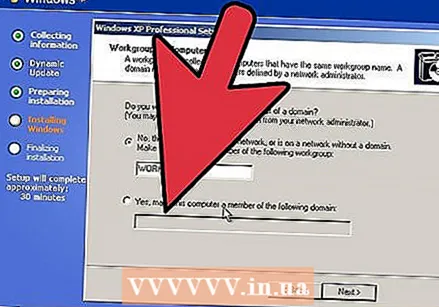 Tercihlərinizi təyin edin. Yenidən quraşdırma zamanı Region və Ölkə Ayarlarını seçməlisiniz. Şəbəkə parametrlərini də daxil etməlisiniz. Çox istifadəçi "Xeyr, bu kompüter şəbəkədə deyil və ya domen olmayan bir şəbəkədədir" ilk seçimini seçir.
Tercihlərinizi təyin edin. Yenidən quraşdırma zamanı Region və Ölkə Ayarlarını seçməlisiniz. Şəbəkə parametrlərini də daxil etməlisiniz. Çox istifadəçi "Xeyr, bu kompüter şəbəkədə deyil və ya domen olmayan bir şəbəkədədir" ilk seçimini seçir. 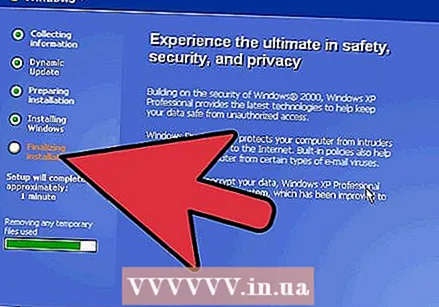 Quraşdırmanın bitməsini gözləyin. Tercihlərinizi təyin etdikdən sonra, Windows-un lazımi sənədləri kopyalayıb bitirməsi üçün bir neçə dəqiqə gözləməli olacaqsınız. Proses ərzində kompüteriniz bir neçə dəfə yenidən yüklənməlidir.
Quraşdırmanın bitməsini gözləyin. Tercihlərinizi təyin etdikdən sonra, Windows-un lazımi sənədləri kopyalayıb bitirməsi üçün bir neçə dəqiqə gözləməli olacaqsınız. Proses ərzində kompüteriniz bir neçə dəfə yenidən yüklənməlidir. 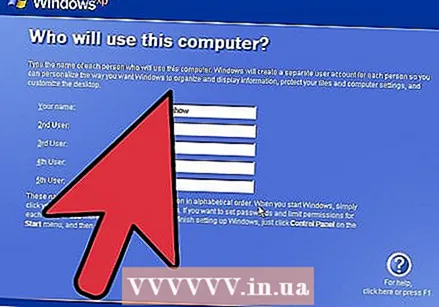 İstifadəçi adlarını yaradın. Quraşdırma başa çatdıqdan və kompüteriniz yenidən başlayandan sonra Microsoft-da qeydiyyatdan keçməyiniz istənəcəkdir. Bu aktivasiya ilə eyni deyil və isteğe bağlıdır. Bundan sonra özünüz və PC istifadə edəcək olanlar üçün bir istifadəçi adı yaratmağınız istənəcəkdir. İstəsəniz, istifadəçiləri sonrakı mərhələdə əlavə edib silə bilərsiniz.
İstifadəçi adlarını yaradın. Quraşdırma başa çatdıqdan və kompüteriniz yenidən başlayandan sonra Microsoft-da qeydiyyatdan keçməyiniz istənəcəkdir. Bu aktivasiya ilə eyni deyil və isteğe bağlıdır. Bundan sonra özünüz və PC istifadə edəcək olanlar üçün bir istifadəçi adı yaratmağınız istənəcəkdir. İstəsəniz, istifadəçiləri sonrakı mərhələdə əlavə edib silə bilərsiniz. 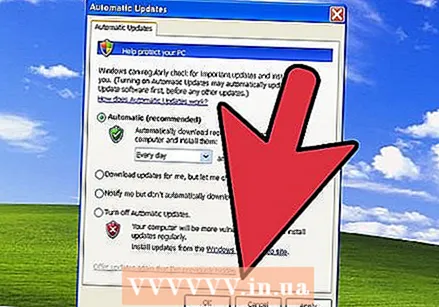 Windows'u yeniləyin. Quraşdırma tamamlandıqdan sonra sizə masa üstü təqdim olunacaq. Təmir quraşdırma, Windows'u əvvəlinə qaytardı, yəni zamanla quraşdırılmış bütün yeniləmələr, yamalar və xidmət paketləri silindi. Xarici təhdidlərdən qorunmağınızı təmin etmək üçün kompüterinizi ən qısa zamanda yeniləməlisiniz.
Windows'u yeniləyin. Quraşdırma tamamlandıqdan sonra sizə masa üstü təqdim olunacaq. Təmir quraşdırma, Windows'u əvvəlinə qaytardı, yəni zamanla quraşdırılmış bütün yeniləmələr, yamalar və xidmət paketləri silindi. Xarici təhdidlərdən qorunmağınızı təmin etmək üçün kompüterinizi ən qısa zamanda yeniləməlisiniz.  Problemləri aradan qaldırmağa davam edin. Probleminiz həll olunarsa, təmir quraşdırma işiniz böyük nəticə verdi. Hələ də problemlər yaşadığınızı aşkar etsəniz, davam etməlisiniz və tamamilə təmiz bir təzə quraşdırma etməlisiniz. Bu o deməkdir ki, bütün məlumatlar sabit diskdən silinəcək və hər şeyi yenidən başlamalısınız. Təmiz bir quraşdırma necə aparılması barədə ətraflı təlimatlar üçün aşağıdakı təlimata baxın.
Problemləri aradan qaldırmağa davam edin. Probleminiz həll olunarsa, təmir quraşdırma işiniz böyük nəticə verdi. Hələ də problemlər yaşadığınızı aşkar etsəniz, davam etməlisiniz və tamamilə təmiz bir təzə quraşdırma etməlisiniz. Bu o deməkdir ki, bütün məlumatlar sabit diskdən silinəcək və hər şeyi yenidən başlamalısınız. Təmiz bir quraşdırma necə aparılması barədə ətraflı təlimatlar üçün aşağıdakı təlimata baxın. - Artıq Microsoft 2014-cü ilin aprelində Windows XP üçün bütün dəstəyi ləğv etdiyinə görə yenilənmə zamanı gəlmiş ola bilər. Windows 7 və Windows 8-ə yüksəltməyə dair məqalələr üçün wikiHow-a baxın.
Göstərişlər
- Quraşdırmanı bərpa etdikdən sonra bütün Windows Yeniləmələrini yükləyin və quraşdırın.
Xəbərdarlıqlar
- Quraşdırmanı bərpa edin, prinsipcə, şəxsi sənədlərinizə təsir etməməli, ancaq hər ehtimala qarşı bir ehtiyat nüsxəsi edin.
- Təmir quraşdırma, sistem fayllarındakı bir virusun yaratdığı problemləri düzəldəcək, ancaq virusu özü aradan qaldırmaz. Bu o deməkdir ki, virus silinməsə, həmin fayllar yenidən virusa yoluxa bilər.